Thông tin liên hệ
- 036.686.3943
- admin@nguoicodonvn2008.info

Trình duyệt Chrome có tính năng bookmark để bạn lưu lại những trang web muốn sử dụng sau này, xem lại những thông tin hay nội dung cần thiết mà không cần phải ngồi dò lại. Và khi chúng ta lưu nhiều bookmark trên Chrome thì cần có cách để quản lý chúng thật hiệu quả. Để quản lý bookmark Chrome bạn có thể sử dụng ngay trình quản lý bookmark của Chrome hoặc nếu muốn quản lý hiệu quả hơn, khoa học hơn thì người dùng có thể sử dụng tiện ích quản lý bookmark. Tùy theo nhu cầu sử dụng cũng như số lượng bookmark bạn đang lưu thì chúng ta có thể lựa chọn cách thuận tiện cho mình. Bài viết dưới đây sẽ hướng dẫn bạn đọc cách quản lý bookmark trên Chrome.
Bước 1:
Tại giao diện trình duyệt Chrome chúng ta nhấn vào biểu tượng 3 dấu chấm dọc rồi chọn Dấu trang, nhấn tiếp Trình quản lý dấu trang.
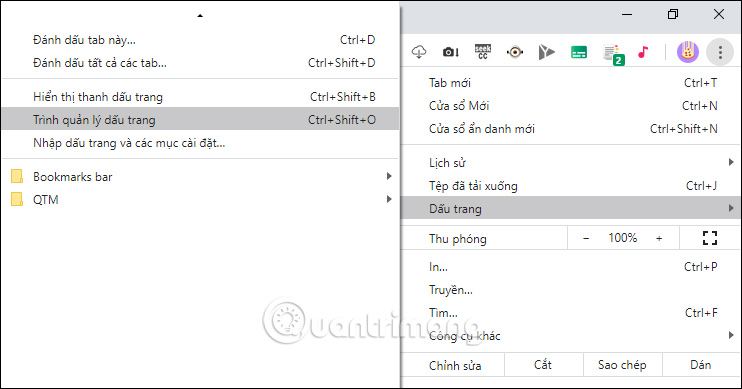
Bước 2:
Lúc này hiển thị toàn bộ các bookmark mà bạn đã tạo. Tại đây bạn có thể thay đổi vị trí các trang đã bookmark. Trong trường hợp bạn bookmark nhiều thì việc sắp xếp theo thứ tự bảng chữ cái rất cần thiết. Nhấn vào biểu tượng 3 dấu chấm rồi chọn Sắp xếp theo tên.
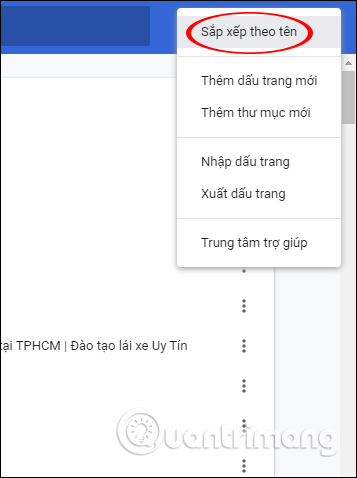
Bước 3:
Với những bookmark có cùng chủ đề như về giải trí, công nghệ,... thì chúng ta nên gộp lại thành một thư mục, thay vì để tràn lan. Nhấn vào biểu tượng 3 chấm rồi chọn Thêm thư mục mới.
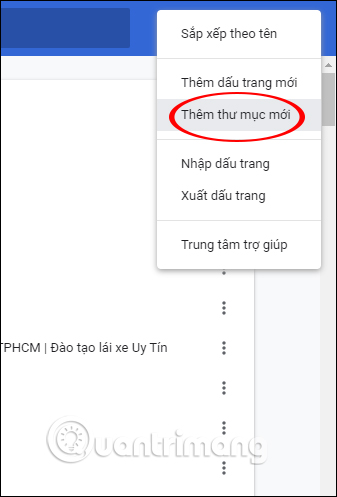
Hiển thị nội dung để bạn nhập tên thư mục mới rồi nhấn Lưu. Như vậy khi lưu bookmark mới bạn có thể lưu vào thư mục, hoặc chuyển bookmark đã có vào thư mục.
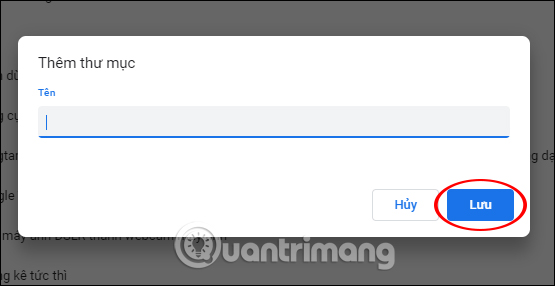
Thư mục bookmark mới tạo khi nhấn chuột phải để chọn sẽ hiển danh sách các tùy chọn như dưới đây.
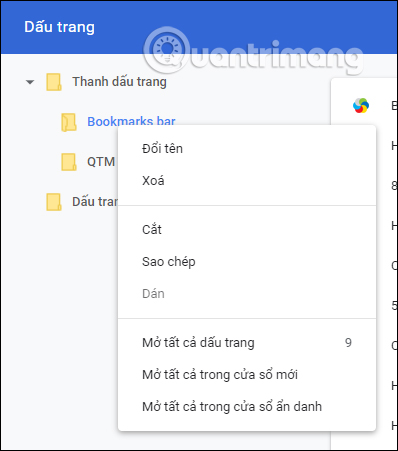
Bước 4:
Nếu nhấn chuột phải vào bookmark đã lưu sẽ hiển thị danh sách tùy chọn như dưới đây để bạn chỉnh sửa, xóa hoặc sao chép URL trang web.
Trên Chrome có tính năng xuất bookmark thành file HTML và nhập lại bookmark trong trường hợp bạn cài lại Chrome, hay cài lại máy tính. Nội dung thực hiện tham khảo Cách lưu bookmark trên Google Chrome và Cốc Cốc về máy tính.
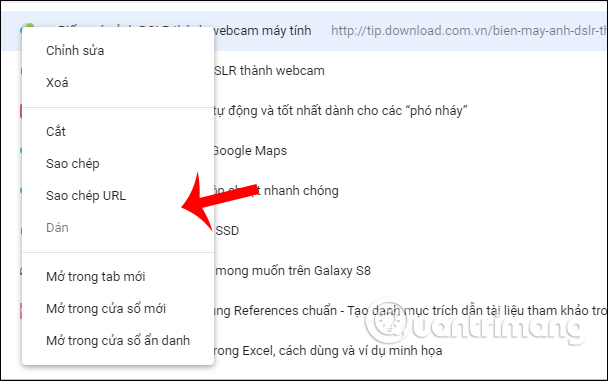
Tính năng quản lý bookmark trên các trình duyệt chỉ dừng lại ở việc lưu lại bookmark và tìm kiếm qua thanh công cụ, nên chưa thực sự thuận tiện cho người dùng. Nếu vậy chúng ta có thể sử dụng tiện ích BrainyTab để giúp cho trình quản lý bookmark trên trình duyệt Chrome trực quan hơn, khoa học hơn, phục vụ tốt hơn khi bạn duyệt web. Bài viết dưới đây sẽ hướng dẫn bạn đọc cách quản lý bookmark Chrome bằng tiện ích BrainyTab.
Bước 1:
Chúng ta tải tiện ích BrainyTab trên Chrome theo link dưới đây.
Bước 2:
Sau khi cài đặt xong tiện ích và mở tab mới bạn sẽ nhìn thấy giao diện quản lý bookmark tại giao diện New tab. Để thêm bookmark bạn có thể thực hiện theo 2 cách khác nhau.
Cách đầu tiên đó là mở trang web muốn bookmark rồi nhấn vào biểu tượng BrainyTab trên thanh công cụ. Lúc này hiển thị giao diện với thông tin của trang web có sẵn và có thể thêm logo trang web nếu muốn. Nhấn Save bookmark để lưu lại.
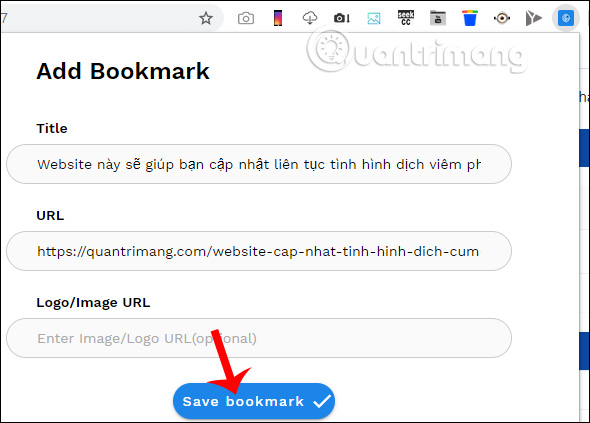
Hoặc tại giao diện New Tab nhấn vào biểu tượng dấu cộng màu xanh ở góc trái dưới cùng rồi nhập tên, URL và logo trang web để tự lưu lại trang web.
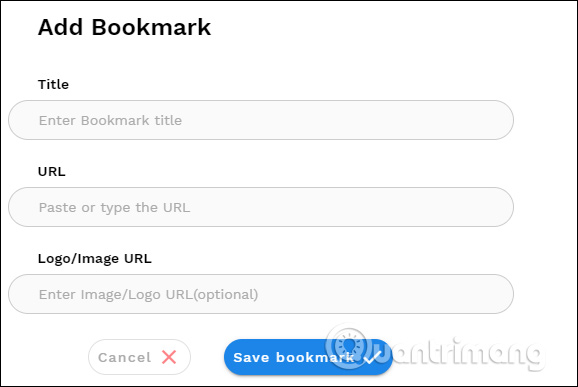
Bước 3:
Mọi trang web được lưu lại đều hiển thị ở giao diện New Tab. Chúng được sắp xếp theo trang web nào bookmark gần đây nhất thì hiển thị bên trên. Để tìm kiếm bookmark nào thì bạn chỉ cần nhập từ khóa vào thanh tìm kiếm là được, bao gồm từ khóa trong tên bài viết hay tên trang web.
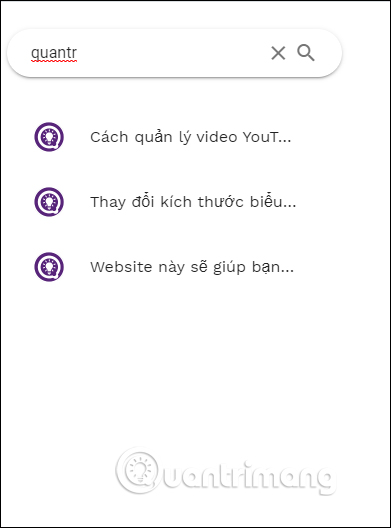
Tại từng bookmark khi nhấn vào biểu tượng 3 dấu chấm sẽ có tùy chọn Edit để chỉnh sửa lại bookmark và Remove để xóa khỏi danh sách.
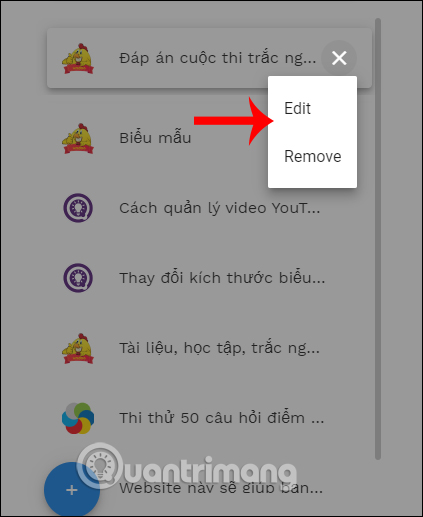
Bước 4:
Bookmark trên tiện ích BrainyTab hoàn toàn tách biệt với bookmark trên trình duyệt. Nếu bạn muốn quản lý bookmark của trình duyệt thì cần phải nhập thủ công. Nhấn nút ba chấm phía trên góc phải giao diện quản lý tiện ích, rồi nhấn tiếp vào Import tại Import Bookmarks.
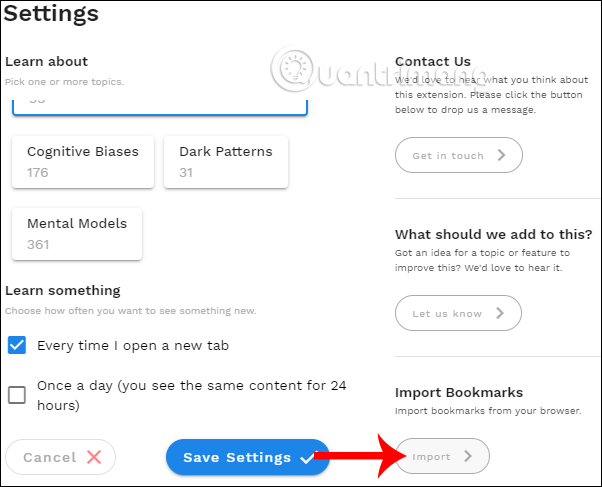
Nguồn tin: Quantrimang.com
Ý kiến bạn đọc
Những tin mới hơn
Những tin cũ hơn
 Cách chỉnh độ rộng tự động trên Excel
Cách chỉnh độ rộng tự động trên Excel
 Kiểu dữ liệu trong Python: chuỗi, số, list, tuple, set và dictionary
Kiểu dữ liệu trong Python: chuỗi, số, list, tuple, set và dictionary
 Cách giãn dòng trong Word 2016, 2019, 2010, 2007, 2013
Cách giãn dòng trong Word 2016, 2019, 2010, 2007, 2013
 Cách hiển thị My Computer, This PC trên Desktop của Windows 10
Cách hiển thị My Computer, This PC trên Desktop của Windows 10
 8 tính năng Microsoft Office giúp bạn cắt giảm hàng giờ làm việc
8 tính năng Microsoft Office giúp bạn cắt giảm hàng giờ làm việc
 Cách xem mật khẩu Wifi đã lưu trên Windows
Cách xem mật khẩu Wifi đã lưu trên Windows
 Cách kết nối Google Drive với Grok Studio
Cách kết nối Google Drive với Grok Studio
 Việc chuyển sang Google Public DNS trên router và PC giúp cải thiện tốc độ Internet như thế nào?
Việc chuyển sang Google Public DNS trên router và PC giúp cải thiện tốc độ Internet như thế nào?
 Những bản mod thiết yếu giúp Windows 11 trở nên hữu ích hơn
Những bản mod thiết yếu giúp Windows 11 trở nên hữu ích hơn
 Cách đồng bộ Microsoft Forms với Excel
Cách đồng bộ Microsoft Forms với Excel
 Hướng dẫn tạo theme AI cho Outlook
Hướng dẫn tạo theme AI cho Outlook
 Hàm DATEPART trong SQL Server
Hàm DATEPART trong SQL Server
 Hướng dẫn xem lại nhà cũ trên Google Maps
Hướng dẫn xem lại nhà cũ trên Google Maps
 Tôi từng thương em
Tôi từng thương em
 Cách chèn, viết biểu tượng mũi tên (↑↓←↕↔→↘↗↙↖) trong Word
Cách chèn, viết biểu tượng mũi tên (↑↓←↕↔→↘↗↙↖) trong Word
 Cấu hình Resident Evil Requiem PC
Cấu hình Resident Evil Requiem PC
 Cách tận dụng tab Performance trong Task Manager
Cách tận dụng tab Performance trong Task Manager
 Rời bỏ mối quan hệ bạn bè độc hại
Rời bỏ mối quan hệ bạn bè độc hại
 Hướng dẫn sử dụng Photoshop cho người mới
Hướng dẫn sử dụng Photoshop cho người mới
 Cách sửa lỗi AutoCAD bị giật, lag
Cách sửa lỗi AutoCAD bị giật, lag
